客户端连接SQLServer2000无法成功的解决方案
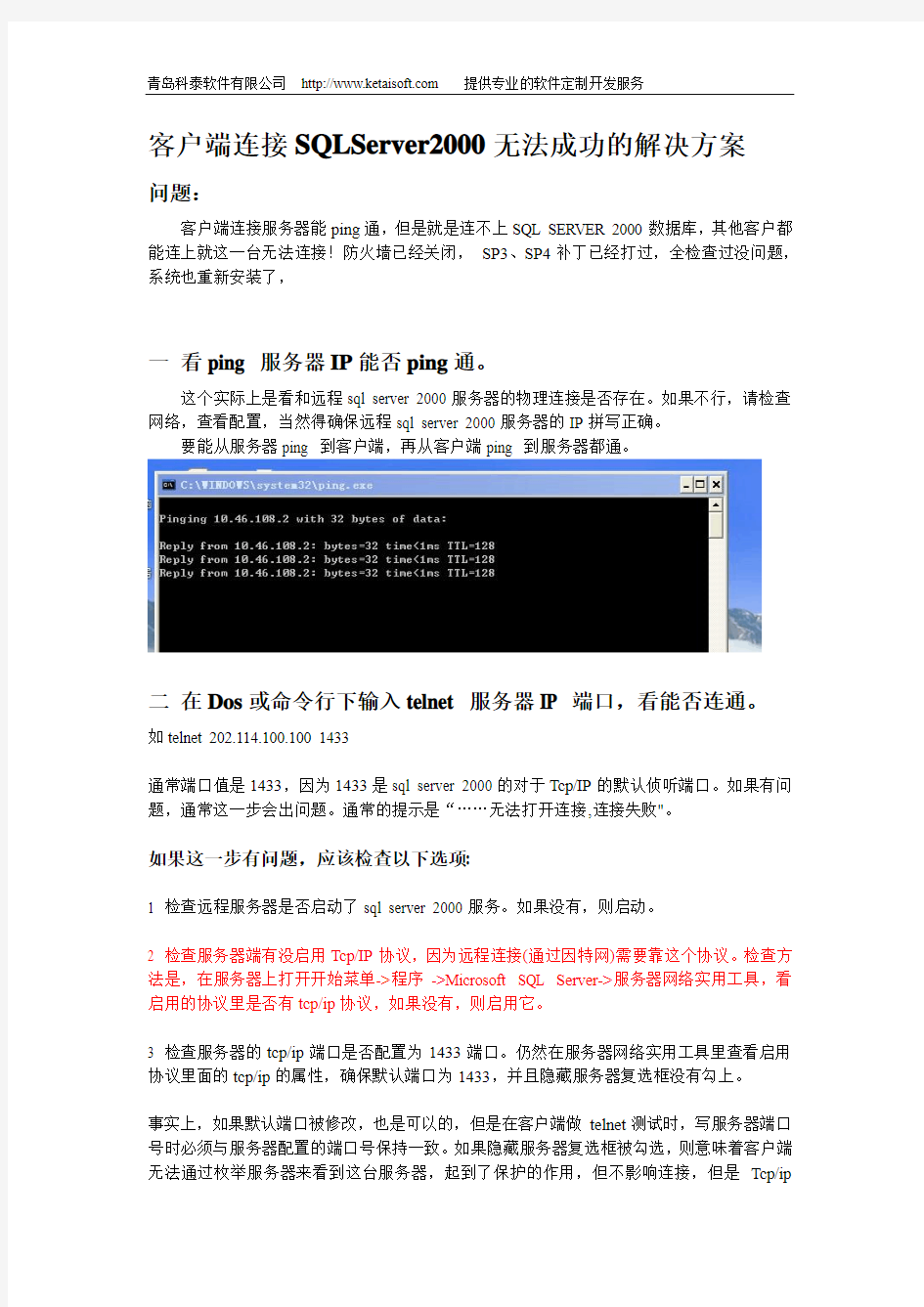
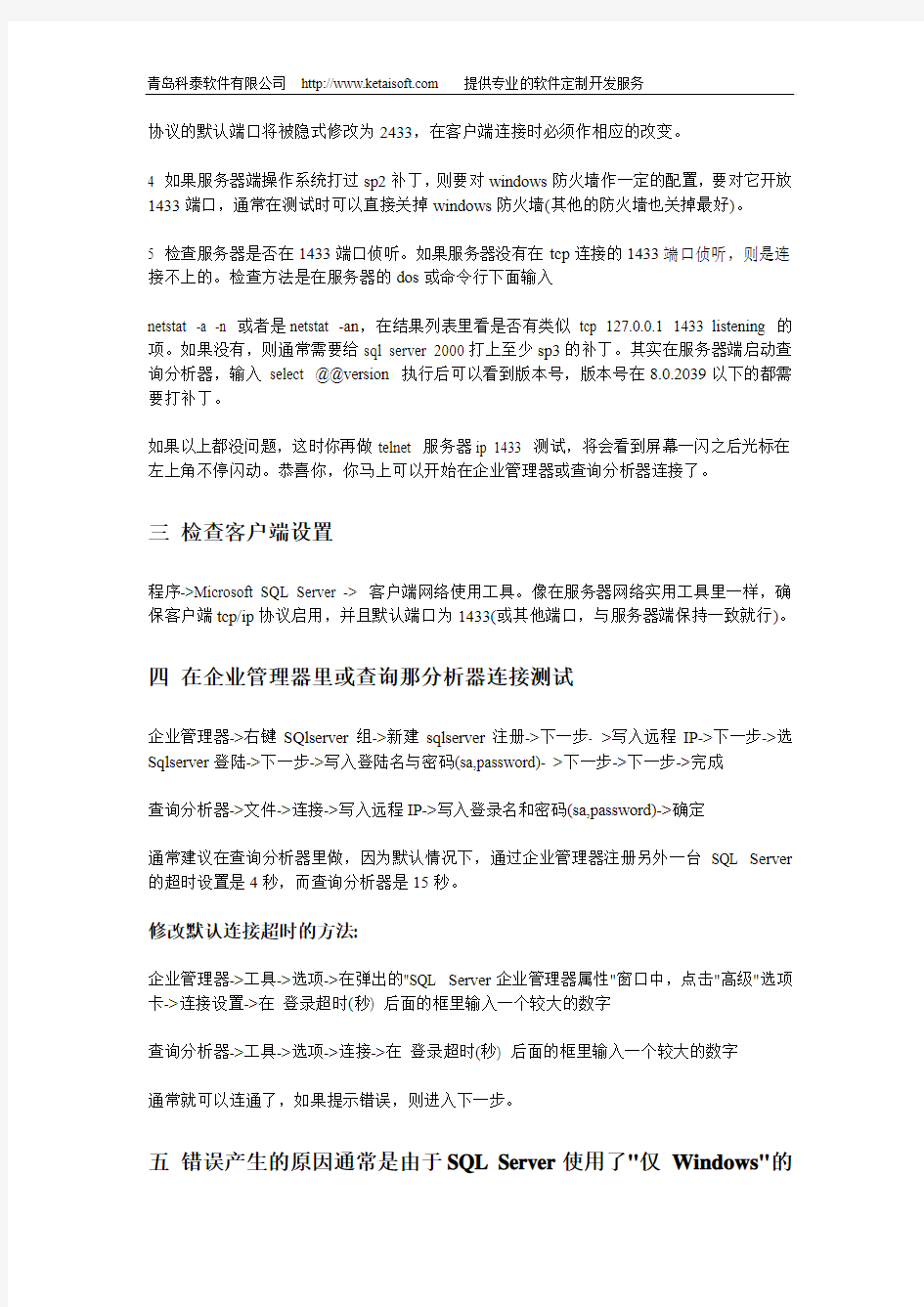
客户端连接SQLServer2000无法成功的解决方案
问题:
客户端连接服务器能ping通,但是就是连不上SQL SERVER 2000数据库,其他客户都能连上就这一台无法连接!防火墙已经关闭,SP3、SP4补丁已经打过,全检查过没问题,系统也重新安装了,
一看ping 服务器IP能否ping通。
这个实际上是看和远程sql server 2000服务器的物理连接是否存在。如果不行,请检查网络,查看配置,当然得确保远程sql server 2000服务器的IP拼写正确。
要能从服务器ping 到客户端,再从客户端ping 到服务器都通。
二在Dos或命令行下输入telnet 服务器IP 端口,看能否连通。
如telnet 202.114.100.100 1433
通常端口值是1433,因为1433是sql server 2000的对于Tcp/IP的默认侦听端口。如果有问题,通常这一步会出问题。通常的提示是“……无法打开连接,连接失败"。
如果这一步有问题,应该检查以下选项:
1 检查远程服务器是否启动了sql server 2000服务。如果没有,则启动。
2 检查服务器端有没启用Tcp/IP协议,因为远程连接(通过因特网)需要靠这个协议。检查方法是,在服务器上打开开始菜单->程序->Microsoft SQL Server->服务器网络实用工具,看启用的协议里是否有tcp/ip协议,如果没有,则启用它。
3 检查服务器的tcp/ip端口是否配置为1433端口。仍然在服务器网络实用工具里查看启用协议里面的tcp/ip的属性,确保默认端口为1433,并且隐藏服务器复选框没有勾上。
事实上,如果默认端口被修改,也是可以的,但是在客户端做telnet测试时,写服务器端口号时必须与服务器配置的端口号保持一致。如果隐藏服务器复选框被勾选,则意味着客户端无法通过枚举服务器来看到这台服务器,起到了保护的作用,但不影响连接,但是Tcp/ip
协议的默认端口将被隐式修改为2433,在客户端连接时必须作相应的改变。
4 如果服务器端操作系统打过sp2补丁,则要对windows防火墙作一定的配置,要对它开放1433端口,通常在测试时可以直接关掉windows防火墙(其他的防火墙也关掉最好)。
5 检查服务器是否在1433端口侦听。如果服务器没有在tcp连接的1433端口侦听,则是连接不上的。检查方法是在服务器的dos或命令行下面输入
netstat -a -n 或者是netstat -an,在结果列表里看是否有类似tcp 127.0.0.1 1433 listening 的项。如果没有,则通常需要给sql server 2000打上至少sp3的补丁。其实在服务器端启动查询分析器,输入select @@version 执行后可以看到版本号,版本号在8.0.2039以下的都需要打补丁。
如果以上都没问题,这时你再做telnet 服务器ip 1433 测试,将会看到屏幕一闪之后光标在左上角不停闪动。恭喜你,你马上可以开始在企业管理器或查询分析器连接了。
三检查客户端设置
程序->Microsoft SQL Server -> 客户端网络使用工具。像在服务器网络实用工具里一样,确保客户端tcp/ip协议启用,并且默认端口为1433(或其他端口,与服务器端保持一致就行)。
四在企业管理器里或查询那分析器连接测试
企业管理器->右键SQlserver组->新建sqlserver注册->下一步- >写入远程IP->下一步->选Sqlserver登陆->下一步->写入登陆名与密码(sa,password)- >下一步->下一步->完成
查询分析器->文件->连接->写入远程IP->写入登录名和密码(sa,password)->确定
通常建议在查询分析器里做,因为默认情况下,通过企业管理器注册另外一台SQL Server 的超时设置是4秒,而查询分析器是15秒。
修改默认连接超时的方法:
企业管理器->工具->选项->在弹出的"SQL Server企业管理器属性"窗口中,点击"高级"选项卡->连接设置->在登录超时(秒) 后面的框里输入一个较大的数字
查询分析器->工具->选项->连接->在登录超时(秒) 后面的框里输入一个较大的数字
通常就可以连通了,如果提示错误,则进入下一步。
五错误产生的原因通常是由于SQL Server使用了"仅Windows"的
身份验证方式,因此用户无法使用SQL Server的登录帐户(如sa )进行连接。
解决方法如下所示:
1 在服务器端使用企业管理器,并且选择"使用Windows 身份验证"连接上SQL Server。
2 展开"SQL Server组",鼠标右键点击SQL Server服务器的名称,选择"属性",再选择"安全性"选项卡。
3 在"身份验证"下,选择"SQL Server和Windows "。
4 重新启动SQL Server服务。(在dos或命令行下面net stop mssqlserver停止服务,net start mssqlserver启动服务,也是一种快捷的方法)。
附注:在连接本地服务器时,通常使用的是命名管道协议(在服务器网络实用工具里可以看到启用的协议有这个),默认端口是445,因此在本地能连通是不能说明什么问题的,连接远程服务器是完全不同的协议)
六、其它几种情况
(1)还有一种可能就是:网络上出现计算机重名也会导致连接不上。
(2)关闭客户端的防火墙,包括微软自带的防火墙。
telnet 1433端口看看能不能连上,如果连不上说明1433端口被封,如果关闭防火墙后,只能说明数据库不让你连它,看看权限有没有下放到你这台机器上,如果是个人版注意最多同时连5台机器,超过了就连不上了,需要换企业版才行,但是换了企业版要注意许可证问题,一般微软很容易就查到你在用盗版会被起诉的。
(3)在host文件里加上IP与服务名,用服务器名称试试,检查看是否把命名通道开了。(4)ping个大点的包比如1M,10M,看看ping的通不PING 服务器IP -L 1024
试试,如果ping的通,说明网络确实没问题。然后在ODBC里面添加 SQL驱动测试下连接。
服务器端与客户端建立并连接小Demo
服务器端代码: using https://www.360docs.net/doc/449788799.html,; using https://www.360docs.net/doc/449788799.html,.Sockets; Static void Main(string[] args){ Socket serverSocket=new Socket(AddressFamily.InterNetWork,SocketType.Stream,ProtocalTy pe.TCP); //new一个Socket对象,注意这里用的是流式Socket(针对于面向连接的TCP服务应用)而不是数据报式Socket(针对于面向无连接的UDP服务应用)。 IPAddress serverIP=IPAddress.Parse("127.0.0.1"); int port=2112; IPEndPoint ipEndPoint=new IPEndPoint(serverIP,port);//网络节点对象 serverSocket.Bind(ipEndPoint);//将结点绑定到套接字上 serverSocket.Listen(10);//设置连接队列的最大长度,可根据服务器的性能,可以设置更大程度。 Console.WriteLine("服务器已就绪准备客户端连接。。。。"); while(true){//循环监听端口,得到客户端连接 Socket socket=serverSocket.Accept();//当有客户端连接时,就产生一个socket实例 SessionServer sserver=new SessionServer(socket);//将socket实例传入到消息处理类中 Thread t=new Thread(sserver.GetClientMsg);//当有一个客户端连接,就启动一个线程来处理此客户端的消息 t.Start();
客户端如何连接到服务器
客户端如何连接到服务器 对于网络版的金蝶,在初次使用时客户端需要连接到服务器上,做一个简单的设置连接工作。 一、商贸版、专业版以及以上版本 (一)服务器上的工作 (1)服务器来宾账户是否启用。 开始-----控制面板-----管理工具-----计算机管理-----本地用户和组----用户, 确认Guest是否已经启用,即没有红色的小×。如有,通过鼠标右键---属性---- 账户已停用的勾去掉,启用账户。 (2)防火墙是否允许金蝶相关端口。 (3)网络是否通,是否同一局域网内 主要是判断是否同一条线路上网 开始---运行—cmd,回车。 (4)确认服务器的IP地址或计算机名(最好IP地址) (二)客户端工作 1. 打开金蝶的客户端,在用户名出输入账套中已经设置好的用户名(新建的账套默认的 用户名“manager”)。 2.在服务器的文本框输入服务器的IP地址或者选择服务器的计算机名,敲击回车键,此 时应该出来服务器上有的账套,选择对应的账套即可登录。
注:初次安装软件,可能刚开始不能马上就识别出,需要回车几次。 二、标准版 标准版的账套是通过共享来实现打开的,加密通过网络实现。 (一)服务器上共享账套 1.为了方便查找,可以在服务器上建立专门的一个文件夹来存放账套。 2.将存放账套的文件夹共享,权限可设置允许用户修改文件。 3.开启来宾账户。 4.必要的情况下关闭防火墙。 (二)客户端连接设置 1.确保跟服务器同在一个网络,且跟服务器连接是通的。 2.映射磁盘驱动器 在桌面上鼠标右键“我的电脑图标”,选择“映射网络驱动器”,通过浏览找到 服务器上已经共享的账套文件夹,如果开始时找不到可以通过直接输入地址的 方式,如\\192.168.2.188\数据账套,其中“192.168.2.188”指的是服务器的IP 地址,“账套数据”指的是共享的账套文件夹。通过以上操作后,在本地计算机 上会增加了一个网络盘符,可以像操作本地磁盘那样。
关于速达3000网络版,客户端连不上服务器问题的解决办法
关于速达3000网络版,客户端连不上服务器问题解决办法 关于速达3000网络版,客户端连不上服务器问题解决办法: 在网络版产品的使用中,我们会出现我们的客户端连不上服务器,归结起来有九大问题(以下问题是针对采用windows xp作服务器的情况,以下的处理都是针对服务器作的处理. 1)检查guest用户是否已经启用控制面版-用户帐户-Guest-启用来宾帐户 2)看是否添加了Ipx/Spx/NetBios协议,常见的ipx/spx/netbios中有这个协议,网上邻居-属性-本地连接-属性-安装-协议-IPX/SPX/NetBios协议,没有的话只安装一个NetBios也可以. 3)重建家庭网络连接向导网上邻居-属性-选中本地连接-设置家庭或小型办公网络. 4)检查本地安全策略:\安全设置\本地策略\用户权限分配\中的“拒绝从网络访问这台计算机”,把guest删除控制面版-性能和维护-管理工具-本地安全策略-本地策略-用户权利权利指派:中的“拒绝从网络访问这台计算机”,把Guest删除. 5) Windows防火墙未关关闭windows防火墙.. 6)瑞星,金山,卡巴斯基防火墙的阻止了速达的访问.方法有二,一可以对我们杀毒软件的防火墙设规则,以保证别的电脑能访问。二,可以关闭杀毒软件的防火墙. 7)检查客户端和服务器的版本是否一致,版本不一致不能连通. 8)尝试在客户端登陆时用Ip地址和计算机名都试一下. 9)看硬件的连线是否没有连上,或是连错了 10)终了 关于启用防火墙后端口的设置问题 如果您在电脑上安装了网络防火墙,这极有可能会影响到系统的使用,请检查防火墙的设置,并保持下述端口完全开放。 端口用途 80用于访问速达公司的Web服务器,比如进行在线注册 3001为速达3000局域网以及远程客户端提供数据通讯,用户可自行设置为其他端口3002为速达3000局域网客户端提供内部通讯,用户可自行设置为其他端口 7000 提供动态域名解析,仅用于广域网 1433 提供SQL Server数据通讯,仅用于局域网 安装虚拟网卡的用处及其步骤 个别用户在使用系统当中,由于网卡断线而导致TCP/IP协议失效,无法识别127.0.0.1,造成速达软件单机版无法正常使用,这时您可以通过安装一个虚拟网卡或更换网卡来解决此问题。 安装Microsoft 2000/XP/2003操作系统自带的虚拟网卡步骤如下: 1.打开控制面板; 2.点击[添加硬件],打开“添加硬件向导”界面; 3.选择“是,我已经连接了此硬件”,点击[下一步]; 4.选择“添加新的硬件设备”,点击[下一步]; 5.选择“安装我手动从列表选择的硬件(高级)”,点击[下一步]; 6.从常见硬件类型列表中选择“网络适配器”,点击[下一步]; 7.在“选择网卡”界面中的“厂商”列表中选择“Microsoft”,在“网卡”列表中选择“Microsoft Loopback Adapter(该适配器为微软公司提供的虚拟网卡,通常供用户学习使用),点击[下一步]进行安装;
客户端连接不上服务器
客户端连接不上服务器 2009年08月15日星期六 21:57 用友通客户端登录时要进行注册连接操作,连接过程可能由于各种原因导致连接失败,如下分析几种典型连接失败的原因和解决方案。问:用友通客户端双击后提示:不能登录到服务器[UFIDA]:failed:不能得到服务器。或者选择服务器后提示:不能连接到服务器,可能是:没有安装用友产品或数据服务没有启动。 图:双击客户端 图:选择服务器 分析:导致此问题现象原因比较复杂,需要逐步分析问题原因,先分析服务器环境是否正常,然后再分析客户端环境,各分析操作详见一下说明,可以根据实际情况选择相应的解决方案。 服务器环境分析流程如下: 1. 系统管理能否打开 2. 服务能否正常运行
3. 用友通能不能正常注册登录 客户端环境分析流程如下: 1. 网络连接是否正常 2. 计算机名称及注册表配置是否正确 3. 服务器防火墙或端口设置 4. HOSTS文件设置 5. ODBC数据源连接测试 6. 操作系统和数据库补丁以及产品补丁服务器环境分析流程如下: 1、系统管理能否打开 情况一: 情况二:
2、服务能否正常运行 在服务器端检查服务是否启动。步骤为:控制面板——管理工具——服务,找到用友通和sql的服务,如果服务没有启动,手工启动即可。如果不能正常启动服务,可以用下面的方案解决:
3、用友通能不能正常注册登录 如果服务器端的用友通也打不开,可以尝试通过配置服务器来解决,具体步骤如下: 开始——程序——用友通系列管理软件——用友通——服务器设置,在“当前”后面的文本框里输入服务器的IP地址或者127.0.0.1,点击“选择”即可。如图所示:
LINUXISCSITarget服务器搭建与windows客户端连接
Linux ISCSI 服务器搭建与客户机ISCSI 连接 ISCSI 简介: iSCSI 技术是一种由IBM 公司研究开发的,是一个供硬件设备使用的可以在IP 协议的上层运行的SCSI 指令集,这种指令集合可以实现在IP 网络上运行SCSI 协议,使其能够在诸如高速千兆以太网上进行路由选择。iSCSI 技术是一种新储存技术,该技术是将现有SCSI 接口与以太网络(Ethernet)技术结合,使服务器可与使用IP 网络的储存装置互相交换资料。 网络拓扑: CentOS 6.3 ISCSI Server Target IP:192.168.2.54 ISCSI Initiator IP:192.168.2.55ISCSI Initator IP:192.168.2.230 实验环境: ISCSI Target: CentOS 6.3 IP:192.168.2.54 ISCSI Initator: CentOS 6.3 IP:192.168.2.55 windows server 2012 IP :192.168.2.230 一. ISCSI Target 的搭建: 1. 在ISCSI target 服务器上添加一块新的硬盘,用于ISCSI Target 存储。
2.创建LVM。在此具体操作略掉。操作结果如下图: 分别为linux iscsi initator,Windows server 2012创建LV.逻辑卷lvlinux和lvwindows ,大小都为2GB的容量。
3.在CentOS上安装iscsi target,在这里我采用YUM的安装方式。 4.修改ISCSI TARGET的配置文件,配置文件为/etc/tgt/targets.conf,使用vim工具修改 配置文件:分别为linux 客户端和windows server 2012客户端建立两个target (linux-target,windows-target),将两个target 关联到之前创建的LV上,并且配置用户名和密码认证(用户名和密码都为test),同时限制只有相应IP地址的客户端才能访问iscsi target.如图: 添加target:
远程无法连接SQL2000的原因和解决办法
看ping服务器IP/服务器名称是否ping通。 说明:如果ping服务器IP地址不成功,这说明远程sql server2000服务器的物理连接不存在,还有一种可能是由于客户端和服务器之间安装有防火墙软件造成的,比如ISA Server.防火墙软件可能会屏蔽对ping,telnet等的响应。 解决办法: 1.检查网络。 2.查看配置。 3.确保远程Sql Server2000服务器的IP拼写正确。 在Dos或命令行下输入telnet服务器IP端口,看能否连通,如:telnet192.168.1.61433。 说明:通常端口值是1433,因为1433是sql server2000的对于Tcp/IP的默认侦听端口,如果有问题,通常这一步会出问题。通常的提示是“……不能打开到主机的连接,…….,连接失败"。 解决办法: 1.检查远程服务器是否启动了sql server2000服务。如果没有,则启动。 2.检查服务器端有没启用Tcp/IP协议,因为远程连接(通过因特网)需要靠这个协议。检 查方法是,在服务器上打开开始菜单->程序->Microsoft SQL Server->服务器网络实用工具,看启用的协议里是否有tcp/ip协议,如果没有,则启用它。 3.检查服务器的tcp/ip端口是否配置为1433端口。仍然在服务器网络实用工具里查看启用 协议里面的tcp/ip的属性,确保默认端口为1433,并且隐藏服务器复选框没有勾上。4.如果服务器端操作系统打过sp2补丁,则要对windows防火墙作一定的配置,要对它开 放1433端口,通常在测试时可以直接关掉windows防火墙(其他的防火墙也关掉最好)。 5.检查服务器是否在1433端口侦听。如果服务器没有在tcp连接的1433端口侦听,则是 连接不上的。检查方法是在服务器的dos或命令行下面输入netstat-a-n或者是netstat -an,在结果列表里看是否有类似tcp127.0.0.11433listening的项。如果没有,则通常需要给sql server2000打上至少sp3的补丁。其实在服务器端启动查询分析器,输入select @@version执行后可以看到版本号,版本号在8.0.2039以下的都需要打补丁。 检查客户端设置。 解决办法: 程序->Microsoft SQL Server->客户端网络使用工具。像在服务器网络实用工具里一样,确保客户端tcp/ip协议启用,并且默认端口为1433(或其他端口,与服务器端保持一致就行)。
客户端与服务器端交互原理
客户端与服务器端交互原理 经常看到HTTP客户端与服务器端交互原理的各种版本的文章,但是专业术语太多,且流程过于复杂,不容易消化。于是就按照在Servlet 里面的内容大致做了一些穿插。本来连Tomcat容器和Servlet的生命周期也准备在这里一起写的,但怕过于庞大,于是就简单的引用了一些Servlet对象。这样的一个整个流程看下来,相信至少在理解HTTP协议和request和response是如何完成从请求到生成响应结果回发的。在后续的一些文章里会专门讲一讲Tomcat和Servlet 是如何处理请求和完成响应的,更多的是说明Servlet的生命周期。 HTTP介绍 1. HTTP是一种超文本传送协议(HyperText Transfer Protocol),是一套计算机在网络中通信的一种规则。在TCP/IP体系结构中,HTTP属于应用层协议,位于TCP/IP协议的顶层。 2. HTTP是一种无状态的协议,意思是指在Web浏览器(客户端)和Web 服务器之间不需要建立持久的连接。整个过程就是当一个客户端向服务器端发送一个请求(request),然后Web服务器返回一个响应(respo nse),之后连接就关闭了,在服务端此时是没有保留连接的信息。 3. HTTP遵循请求/响应(request/response)模型的,所有的通信交互都被构造在一套请求和响应模型中。 4. 浏览Web时,浏览器通过HTTP协议与Web服务器交换信息,Web服务器向Web 浏览器返回的文件都有与之相关的类型,这些信息类型的格式由 MIME 定义。 HTTP定义的事务处理由以下四步组成: 1. 建立连接。 2?客户端发送HTTP请求头。 3. 服务器端响应生成结果回发。 4. 服务器端关闭连接,客户端解析回发响应头,恢复页面。
{T3}用友客户端连接不上服务器
{T3}用友客户端连接不上服务器 时间:2010-4-2 15:28:48 以浏览:次 用友通客户端登录时要进行注册连接操作,连接过程可能由于各种原因导致连接失败,如下分析几种典型连接失败的原因和解决方案。 问:用友通客户端双击后提示:不能登录到服务器[UFIDA]:failed:不能得到服务器。或者选择服务器后提示:不能连接到服务器,可能是:没有安装用友产品或数据服务没有启动。 图:双击客户端 图:选择服务器 分析:导致此问题现象原因比较复杂,需要逐步分析问题原因,先分析服务器环境是否正常,然后再分析客户端环境,各分析操作详见一下说明,可以根据实际情况选择相应的解决方案。 服务器环境分析流程如下: 1. 系统管理能否打开 2. 服务能否正常运行 3. 用友通能不能正常注册登录 客户端环境分析流程如下: 1. 网络连接是否正常 2. 计算机名称及注册表配置是否正确 3. 服务器防火墙或端口设置 4. HOSTS文件设置 5. ODBC数据源连接测试 6. 操作系统和数据库补丁以及产品补丁 服务器环境分析流程如下: 1、系统管理能否打开
2、服务能否正常运行 在服务器端检查服务是否启动。步骤为:控制面板——管理工具——服务,找到用友通和sql的服务,如 3、用友通能不能正常注册登录 如果服务器端的用友通也打不开,可以尝试通过配置服务器来解决,具体步骤如下: 开始——程序——用友通系列管理软件——用友通——服务器设置,在“当前”后面的文本框里输入服务器的IP地址或者127.0.0.1,点击“选择”即可。如图所示:
客户端环境分析流程如下: 1、检查网络连接是否正常 在开始运行里输入cmd,回车后进入dos窗口,再输入命令“ping IP”地址(IP代表服务器端的IP地址),检查客户端能否ping通服务器。客户端Ping不通服务器时,服务应该开启了防火墙,在防火墙-高级-icmp设置-允许传入回显请求。
无法连接Windows远程服务器的几种解决办法
有时在登陆3389的时候会出现如下提示: 具体的解决办法: 有时候是这个错误提示:由于网络错误,连接被中断,请重新连接到远程计算机 远程连接我肯定是开启了的,防火墙里面3389端口也是打开的,并且连接其他的服务器就可以连接上,说明我本机没问题,用扫描软件,扫描了一下这个服务器,显示IP和端口都是存在的,说明这个服务器网络也没问题,实在没办法,只有不断的测试,后来在系统日志里面看到很多条系统错误信息。其中:严重错误“RDP 协议组件 "DATA ENCRYPTION" 在协议流中发现一个错误并且中断了客户端连接。”引起了我的注意。 几经周折得知这是因为Certificate子键负责终端服务通信中数据信息的认证和加密,它一旦被损坏,终端服务的协议组件就会检测到错误,中断客户机与终端服务器之间的通信。导致Certificate子键损坏的原因很多,如管理员安装和卸载某些系统软件、对终端服务参数的不合理配置等。这时我们需要重置该键值中的内容,才能修复终端服务。 进入注册表编辑器窗口,展开“HKEY_LOCAL_MA CHINE\ SYSTEM\CurrentCon trolSet\Services\TermService\ Parame ters”,找到名为“Certificate”的子键,将它删除,重新启动XP系统或Windows 2000 Server服务器,系统就会重新生成“Certificate”子键,这样客户端就能正常连接到终端服务器了。 在终端服务器出现无法连接的问题后,我们首先要判断这是不是网络故障引起的,检测远程客户端和XP系统 (Windows 2000 Server服务器)是否能够正常连接到网络;然后就要检查终端服务器的加密级别是否设置过高。排除上述原因后,就有可能是“Certificate”子键损坏了。此外,“HKEY_LOCAL _MACHINE\ SYSTEM\Cur rentControlSet\Services\Term Service\Parameters”下的 “X509 Certificate”和“X509 Certificate ID”损坏了也有可能导致终端服务出现问题,它们的修复方法与“Certificate”子键损坏后的修复方法相同。
威盾-客户端连接不上服务器的检测方法
客户端连接不上服务器的检测方法 问题概述 安装客户端以后连接不上服务器,通常是以下三种原因: 1.服务器验证客户端的身份不通过;这通常发生在某些客户部署了多套威盾系统的情况 下,可能错误的将A服务器的客户端安装程序安装在需要被B服务器监管的计算机 上,因此导致B服务器与A客户端身份验证失败。 2.服务器和客户端之间的网络通讯有故障;这通常是内部网络故障导致连接失败的。 3.客户端程序没有正常运行,可能客户端程序被某些防火墙阻止了端口或者被杀毒软件 误报为病毒了。 检测方法 步骤1:确认客户端是否正常运行 在客户端命令提示符输入netstat –an |find “8235”命令,查看UDP、TCP 8235端口 是否有开启。 a)如果没有开启8235端口,则说明客户端程序没有安装成功,或者有防火墙禁止开放 8235端口了,重新安装客户端或者在防火墙中设置允许8235端口,直到端口开启再重启 计算机确认客户端是否连上服务器; b)如果已经开启8235端口,请继续下一检测步骤。 步骤2:确认客户端与服务器的网络通讯是否正常 a)在V3客户端,命令提示符输入"telnet 192.168.1.1 8237",确认连接是否正常。(将 192.168.1.1替换为服务器的IP地址) 如果连接失败,则可能是服务器计算机或者客户端计算机有防火墙阻断了通讯,在服务 器防火墙或者客户端防火墙软件中设置允许8237端口,直到telnet连接成功,再登陆控 制台查看客户端是否已经出现。 如果连接成功但是控制台仍然查看不到客户端,请继续下一检测步骤; b)在V3服务器计算机,命令提示下输入“telnet 192.168.1.23 8235”,确认连接是否正 常。(将192.168.1.23替换为客户端的IP地址) 如果连接失败,则可能是服务器计算机或者客户端计算机有防火墙阻断了通讯,在服务 器防火墙或者客户端防火墙软件中设置允许8235端口,直到telnet连接成功,再登陆控 制台查看客户端是否已经出现。 如果连接成功但是控制台仍然查看不到客户端,请继续下一检测步骤;
用友通客户端连接不上服务器解决方案样本
用友通客户端连接不上服务器 用友通客户端登录时要进行注册连接操作, 连接过程可能由于各种原因导致连接失败, 如下分析几种典型连接失败的原因和解决方案。 问: 用友通客户端双击后提示: 不能登录到服务器[UFIDA]:failed:不能得到服务器。或者选择服务器后提示: 不能连接到服务器, 可能是:没有安装用友产品或数据服务没有启动。 图: 双击客户端 图: 选择服务器 分析: 导致此问题现象原因比较复杂, 需要逐步分析问题原因, 先分析服务器环境是否正常, 然后再分析客户端环境, 各分析操作详见一下说明, 能够根据实际情况选择相应的解决方案。 服务器环境分析流程如下: 1. 系统管理能否打开 2. 服务能否正常运行 3. 用友通能不能正常注册登录 客户端环境分析流程如下: 1. 网络连接是否正常
2. 计算机名称及注册表配置是否正确 3. 服务器防火墙或端口设置 4. HOSTS文件设置 5. ODBC数据源连接测试 6. 操作系统和数据库补丁以及产品补丁 服务器环境分析流程如下: 1、系统管理能否打开 情况一: 情况二: 2、服务能否正常运行 在服务器端检查服务是否启动。步骤为: 控制面板——管理工具——服务, 找到用友通和s ql的服务, 如果服务没有启动, 手工启动即可。如果不能正常启动服务, 能够用下面的方案解决:
口开发情况, 用telnet IP 端口号命令查看端口连接情况 情况4、 ADO 原因: 安装ADO2.7版本, 通网站下载 如果还是不能解决的话建议重新安装软件。 3、用友通能不能正常注册登录 如果服务器端的用友通也打不开, 能够尝试经过配置服务器来解决, 具体步骤如下: 开始——程序——用友通系列管理软件——用友通——服务器设置, 在”当前”后面的文本框里输入服务器的IP地址或者127.0.0.1, 点击”选择”即可。如图所示: 客户端环境分析流程如下: 1、检查网络连接是否正常 在开始运行里输入cmd, 回车后进入dos窗口, 再输入命令”ping IP”地址( IP代表服务器端的IP地址) , 检查客户端能否ping通服务器。
sqlserver数据库连接失败错误及解决方法
SQL Server数据库连接失败错误及解决方法 在使用SQL Server 的过程中,用户遇到的最多的问题莫过于连接失败了。一般而言,有以下两种连接SQL Server 的方式,一是利用SQL Server 自带的客户端工具,如企业管理器、查询分析器、事务探查器等;二是利用用户自己开发的客户端程序,如ASP 脚本、VB程序等,客户端程序中又是利用ODBC 或者OLE DB 等连接SQL Server。下面,我们将就这两种连接方式,具体谈谈如何来解决连接失败的问题。 一、客户端工具连接失败 在使用SQL Server 自带的客户端工具(以企业管理器为例)连接SQL Server时,最常见的错误有如下一些: 1、SQL Server 不存在或访问被拒绝 ConnectionOpen (Connect()) 2、用户'sa'登录失败。原因:未与信任SQL Server 连接相关联。
3、超时已过期。 下面我们依次介绍如何来解决这三个最常见的连接错误。 第一个错误"SQL Server 不存在或访问被拒绝"通常是最复杂的,错误发生的原因比较多,需要检查的方面也比较多。一般说来,有以下几种可能性: 1、SQL Server名称或IP地址拼写有误; 2、服务器端网络配置有误; 3、客户端网络配置有误。 要解决这个问题,我们一般要遵循以下的步骤来一步步找出导致错误的原因。 首先,检查网络物理连接: ping <服务器IP地址> 或者 ping <服务器名称> 如果ping <服务器IP地址> 失败,说明物理连接有问题,这时候要检查硬件设备,如网卡、HUB、路由器等。还有一种可能是由于客户端和服务器之间安装有防火墙软件造成的,比如ISA Server。防火墙软件可能会屏蔽对ping、telnet 等的响应,因此在检查连接问题的时候,我们要先把防火墙软件暂时关闭,或者打开所有被封闭的端口。
mysql数据库不能远程连接
1130 - Host XXX is not allowed to connect to t his MySQL server。 1.在用Navicat配置远程连接Mysql数据库时遇到如下报错信息,这是由于Mysql配置了不支持远程连接引起的。 2.在安装Mysql数据库的主机上登录root用户: mysql -u root -p
3.依次执行如下命令: https://www.360docs.net/doc/449788799.html,e mysql; 2. 3.select host from user where user='root'; 可以看到当前主机配置信息为localhost. 4.将Host设置为通配符% Host列指定了允许用户登录所使用的IP,比如user=root Host=192.168.1.1。这里的意思就是说root用户只能通过192.168.1.1的客户端去访问。user=root Host=localhost,表示只能通过本机客户端去访问。而%是个通配符,如果 Host=192.168.1.%,那么就表示只要是IP地址前缀为“192.168.1.”的客户端都可以连接。如果Host=%,表示所有IP都有连接权限。
注意:在生产环境下不能为了省事将host设置为%,这样做会存在安全问题,具体的设置可以根据生产环境的IP进行设置; update user set host = '%'where user ='root'; Host设置了“%”后便可以允许远程访问。 5.Host修改完成后记得执行flush privileges使配置立即生效 flush privileges; 6.使用navicat 成功连接至mysql
用友客户端连接不上服务器
用友客户端连接不上服务器检查步骤: 1.网络是否通? 方法:ping +ip -t 还有ping+服务器名/计算机名-t 如果网络不通,查看一下网线、路由器。在别的客户端ping一下,如果可以就说明是这一台客户端有问题,网线换下接口,换下网线,查找原因。 2、配置hosts文件,将服务器+ip输入(路径:C:\WINNT\system32\drivers\etc\hosts)如果缺少IP地址服务器名就在最下面空白处另起一行输入IP地址和服务器名格式:IP 名如果配置hosts文件无效,将应用服务器配置(开始-程序-用友ERP-U8-系统服务-应用服务器配置)中的数据服务器改为IP地址,改为IP登录,登录到:IP地址。 4、查看服务器的ip设置是静态ip还是自动获取?若是自动获取,则要求用户改成静态ip;
5、检查SQL(MSS)是否开启计算机----右击---管理----服务和应用程序---服务下查看 6、防火墙问题?winxp、win2003的自带防火墙,或者商用防火墙软件方法:关闭防火墙若客户不愿关闭,则设置防火墙,开放11520,1433,4630,80端口。一般还是建议客户关闭防火墙,再安装一个杀毒软件。 7、windows的安全设置也有关系,主要是权限的设置。方法: A、启用Guest用户。 计算机----右击-----本地用户和组----用户 B、客户是否做过windows 本地策略---安全选项的设置的修改,如果做过,做过哪些内容,再将其改为默认设置,或者将其设置为安全控制较低的那一项;主要看一下网络访问和账户启用。 控制面板----管理工具----本地安全策略---本地策略----安全选项 8、sql验证方式是否是windows验证,若是,改为混合验证;(企业管理器-右键属性-安全性) 9、(1)、采用正版杀毒软件,清理病毒 (2)、关闭某些杀毒软件附带的防火墙、网镖工具(比如金山毒霸、电脑管家、KV3000、瑞星等) (3)、有可能查杀木马的时候将文件当做木马删掉了。木马查杀---恢复区-----找到文件就按原路径恢复
客户端无法连接数据库问题分析
客户端无法连接问题分析 一、局域网问题 请先检查局域网是否已经连通, 1.看ping 服务器IP能否ping通。这个实际上是看和远程sql server 2000服务器的物理连接是 否存在。如果不行,请检查网络,查看配置,当然得确保远程sql server 2000服务器的IP拼写正确。 附:具体ping的操作如:单击“开始”菜单,选择“运行”输入命令:“ping+服务器名或IP地址+ -t”,如所示:“ping lyl -t”回车,看黑屏窗口内有无连续信息。如果有连续信息说明正常;如果无反应则说明不同,有问题。 2.若在网上邻居访问服务器,不能访问或无法打开服务器上的共享资源,说明是局域网连接 有问题或未开放权限。 具体网络无法访问服务器的检查操作请参见附件中另外一个文件《客户端无访问服务器处理.doc》 二、防火墙的问题 请检查是否有防火墙存在,如存在请将防火墙退出或者将其级别降低。 三、端口或者协议配置问题 在确保客户端的数据库配置参数正确的情况下,您的计算机还是不能访问到数据库或者访问速度非常慢,您就考虑端口或者网络协议的问题。 在Dos或命令行下输入telnet 服务器IP 端口,看能否连通。 如telnet 192.168.0.1 1433 通常端口值是1433,因为1433是sql server 2000的对于Tcp/IP的默认侦听端口。如果有问题,通常这一步会出问题。通常的提示是“……无法打开连接,连接失败"。 如果这一步有问题,应该检查以下选项。 ①检查远程服务器是否启动了sql server 2000服务。如果没有,则启动。 ②检查服务器端和客户端有没启用TCP/IP,Named Pipes及多协议。检查方法是,在服务器上和客户端(工作站)打开开始菜单->程序->Microsoft SQL Server->服务器网络实用工具或者在开始菜单->运行中输入cliconfg ->确定(如图一、二),看启用的协议里是否有TCP/IP,Named Pipes及多协议,如果没有,则启用。 (图一)
浪潮软件sql2000数据库,客户端连不上服务器解决方法
浪潮软件客户端连不上服务器解决方法 首先前提是,服务安装了浪潮软件,并且数据库安装是sql2000。在服务器上能登录帐套,而在客户端安装了浪潮软件连接服务器,连不上,这个样的问题的解决办法! 第一:首先把服务器和客户端的防火墙先关掉,在“控制面板中”,具体的方法,大家自己去看一下就明白,不再叙述! 第二:如果不行,就检查一下服务器的1433端口,是否打开!!检查1433端口的步骤是:开始—程序---运行,输入“cmd”,在弹出的黑框中输入“netstat –an”,然后查看,是否有下图: 1图 看到1433端口,后面的状态是listening,就表示sql2000数据库没有啥问题 如果看不到1433端口打开的,那么就安装sql2000pack4,把pack4安装后,1433端口自动打开!!,Sql2000pack4的下载地址: https://www.360docs.net/doc/449788799.html,/viewthread.php?tid=128&extra=page%3D1 第三:如果还是连不上,检查一下客户端的环境配置,是否和服务器一样.!!客户端的环境配置的可以填写服务器sql2000服务的名字或者服务器的ip地址。所以就分2种情况了!!先说如果是ip吧:
1:客户端环境配置的服务器的名字,直接填写ip就行了,只要客户端,ping 服务器的ip地址可以ping通,就一定可以连上!!(但是这个有一点不好,有的服务器的ip 地址是自动获取的,或者ip地址有变化的,这点有点不爽,但是在这种情况下,一般把服务器的ip地址设置成固定的ip地址)如果ping不通,而且都可以上网,就要看看,客户端的ip和服务器的ip是不是一个网段,如果不是一个局域网!如果不是需要调服务器和客户端ip地址下面的子网掩码,把他们调为一个网段,也就是把他们调为一个局域网内!!! 2:如果客户端的环境配置的服务器名,是服务器的名字,这时候,就应该客户端环境配置的名字,填写,服务器sql2000的服务器名字就ok 例如下图:客户端环境配置的服务器的名字应该填写:WWW-B121A824243 2图
客户端连接SQLServer2000无法成功的解决方案
客户端连接SQLServer2000无法成功的解决方案 问题: 客户端连接服务器能ping通,但是就是连不上SQL SERVER 2000数据库,其他客户都能连上就这一台无法连接!防火墙已经关闭,SP3、SP4补丁已经打过,全检查过没问题,系统也重新安装了, 一看ping 服务器IP能否ping通。 这个实际上是看和远程sql server 2000服务器的物理连接是否存在。如果不行,请检查网络,查看配置,当然得确保远程sql server 2000服务器的IP拼写正确。 要能从服务器ping 到客户端,再从客户端ping 到服务器都通。 二在Dos或命令行下输入telnet 服务器IP 端口,看能否连通。 如telnet 202.114.100.100 1433 通常端口值是1433,因为1433是sql server 2000的对于Tcp/IP的默认侦听端口。如果有问题,通常这一步会出问题。通常的提示是“……无法打开连接,连接失败"。 如果这一步有问题,应该检查以下选项: 1 检查远程服务器是否启动了sql server 2000服务。如果没有,则启动。 2 检查服务器端有没启用Tcp/IP协议,因为远程连接(通过因特网)需要靠这个协议。检查方法是,在服务器上打开开始菜单->程序->Microsoft SQL Server->服务器网络实用工具,看启用的协议里是否有tcp/ip协议,如果没有,则启用它。 3 检查服务器的tcp/ip端口是否配置为1433端口。仍然在服务器网络实用工具里查看启用协议里面的tcp/ip的属性,确保默认端口为1433,并且隐藏服务器复选框没有勾上。 事实上,如果默认端口被修改,也是可以的,但是在客户端做telnet测试时,写服务器端口号时必须与服务器配置的端口号保持一致。如果隐藏服务器复选框被勾选,则意味着客户端无法通过枚举服务器来看到这台服务器,起到了保护的作用,但不影响连接,但是Tcp/ip
无法连接数据库常见情况
用友通客户端连接不上服务器()用友软件 QQ948357414 用友通客户端登录时要进行注册连接操作,连接过程可能由于各种原因导致连接失败,如下分析几种典型连接失败的原因和解决方案。 问:用友通客户端双击后提示:不能登录到服务器[UFIDA]:failed:不能得到服务器。或者选择服务器后提示:不能连接到服务器,可能是:没有安装用友产品或数据服务没有启动。 图:双击客户端 图:选择服务器 分析:导致此问题现象原因比较复杂,需要逐步分析问题原因,先分析服务器环境是否正常,然后再分析客户端环境,各分析操作详见一下说明,可以根据实际情况选择相应的解决方案。 服务器环境分析流程如下:1. 系统管理能否打开 2. 服务能否正常运行 3. 用友通能不能正常注册登录 客户端环境分析流程如下:1. 网络连接是否正常 2. 计算机名称及注册表配置是否正确 3. 服务器防火墙或端口设置 4. HOSTS文件设置 5. ODBC数据源连接测试 6. 操作系统和数据库补丁以及产品补丁 服务器环境分析流程如下:1、系统管理能否打开情况一: 问题现象: 登陆系统管理时提示AUTOMATION错误 解决方案: 需要重新注册windows系统文件的msadox.dll,Msador15.dll,msadomd.dll的文件。 文件路径:c:\windows\servicepackfiles\i386\msadox.dll) 注册命令: regsvr32c:\windows\servicepackfiles\i386\msadox.dll
情况二: 问题现象: 双击企业门户,报错:登录失败进系统管理报错:运行时错误:53.文件未找到:client.dll. 解决方案: 系统丢失client.dll文件,修复安装软件解决。 2、服务能否正常运行在服务器端检查服务是否启动。步骤为:控制面板——管理工具——服务,找到用友通和sql的服务,如果服务没有启动,手工启动即可。如果不能正常启动服务,可以用下面的方案解决: 问题现象: 用友通服务无法启动,提示:本地计算机上的用友通服务启动后又停止了。一些服务自动停止,如果它们没有什么可做的,例如“性能日志和警报”服务。 解决方案: 分析:查看system32\uf2000.log,查看最后几行,如下各情况包含关键字有 情况1、 UFSystem 原因:系统管理没正常运行,数据库缺少UFSystem库 我们可以进入注册表HKEY_LOCAL_MACHINE\SOFTWARE\UFSOFT\UF2000\2.0\Setup,把这项删除,然后再运行系统管理 情况2、口令 原因:设置了SQL口令,进企业管理器或注册表中直接修改SA口令 或者注册组件msadox.dll和msado15.dll 情况3、端口 原因:1433或4630端口被另的软件占用或被防火墙等禁用,在DOS下,用netstat -a -n命令查看端口开发情况,用telnet IP 端口号命令查看端口连接情况 情况4、ADO 原因:安装ADO2.7版本,通网站下载 如果还是不能解决的话建议重新安装软件。 3、用友通能不能正常注册登录如果服务器端的用友通也打不开,可以尝试通过配置服务器来解决,具体步骤如下: 开始——程序——用友通系列管理软件——用友通——服务器设置,在“当前”后面的文本框里输入服
客户端与服务器
客户端到服务器端的通信过程 https://www.360docs.net/doc/449788799.html,/84448/ 2015/02/20 ·开发· 5.3K 阅读· .Net, socket 分享到:41 ?与《YII框架》不得不说的故事—高效篇 ?Unity3D快速入门 ?SQL Server基础--T-SQL语句 ?PHPExcel探索之旅 原文出处:碧雪轩的博客欢迎分享原创到伯乐头条 学习任何东西,我们只要搞清楚其原理,就会触类旁通。现在结和我所学,我想总结一下客户端到服务器端的通信过程。只有明白了原理,我们才会明白当我们程序开发过程中错误的问题会出现在那,才会更好的解决问题。 我们首先要了解一个概念性的词汇:Socket socket的英文原义是“孔”或“插座”。作为进程通信机制,取后一种意思。通常也称作“套接字”,用于描述IP地址和端口,是一个通信链的句柄。(其实就是两个程序通信用的。)socket非常类似于电话的插座。以一个电话网为例。电话的通话双方相当于相互通信的2个程序,电话号码可以当作是IP地址。任何用户在通话之前,首先要占有一部电话机,相当于申请一个socket;同时要知道对方的号码(IP地址),相当于对方有一个固定的socket。然后向对方拨号呼叫,相当于发出连接请求。对方假如在场并空闲,拿起电话话筒,双方就可以正式通话,相当于连接成功。双方通话的过程,是一方向电话机发出信号和对方从电话机接收信号的过程,相当于向socket发送数据和从socket接收数据。通话结束后,一方挂起电话机相当于关闭socket,撤消连接,通信完成。
以上通信是以两个人通话做为事例来在概的说明了下通信,但是现在假如通信中的一个人是外国人(说英语),一个人是中国人(说普通话),他们俩相互通信的话,都不能听明白对方说的是什么,那么他们的沟通就不能够完成。但是如果我们给一个规定,给通话双方,只能讲普通话,那么双方沟通就没有障碍了。这就引出来了通信协议。 有两种类型:(Tcp协议与Udp协议): Tcp协议与Udp协议是在两硬件设备上进行通信传输的一种数据语法。 –流式Socket(STREAM): 是一种面向连接的Socket,针对于面向连接的TCP服务应用,安全,但是效率低;Tcp:是以流的形式来传的。 –数据报式Socket(DATAGRAM): 是一种无连接的Socket,对应于无连接的UDP服务应用.不安全(丢失,顺序混乱,在接收端要分析重排及要求重发),但效率高.Udp:将数据包拆开为若干份编号后来传输。在传输的过程中容易出现数据的丢失。但是传输速度要比TCP的快。 Socket的通信流程 Demo:
解决用友客户端不能连接数据库的方法
解决用友客户端不能连接数据库的方法 客户端连接不上服务器全攻略 1.网络是否通? 方法:ping 服务器名称/ip -t 如果网络不通,就让用户查找网络原因; 如果网络是通的,继续…… 2.尝试使用ip地址登录服务器 如果无效,继续…… 3.配置hosts文件,将服务器+ip加入(路径: C:\WINNT\system32\drivers\etc\hosts) 如果配置hosts文件无效,网络解析失效,将应用服务器配置(开始-程序-用友ERP-U8-系统服务-应用服务器配置)中的数据服务器改为IP地址,工作站改为IP登录; 如果依然无效,继续…… 4.是否跨网段,若是,在ip高级选项中“wins”设置中将服务器的ip添加进去。 5.查看服务器的ip设置是静态ip还是自动获取? 若是自动获取,则要求用户改成静态ip; 6.是否多网卡,若是,禁用其中一个。 7.端口是否畅通? 方法:telnet 服务器名/ip 端口号(sqlsever 1433、ufsoft 4630、web 80) 8.有防火墙?winxp、win2003的自带防火墙,或者商用防火墙软件 方法:关闭防火墙 若客户不愿关闭,则设置防火墙,开放1433,4630,80端口 9.无防火墙?经过telnet测试,1433不通(4630是通的),导致软件无法连接数
据库的情况 方法:A、若是win2003,则检查sql server是否安装了sp3补丁,没有安装补丁的话1433端口是无法开通的;(如果确实安装了补丁,则参考下面的方案) B、如果确实安装了补丁,则参考下面的方案:对于winxp、win2003,由于windows的msdtc安全设置的原因,也会导致1433不通。处理方法:进入windows管理工具下面的组件服务,然后“组件服务-电脑-我的电脑-右键属性-msdtc-安全设置”将“安全设置”中的“允许远程客户端”、“允许远程控制”“允许出站”“允许入站”“不进行验证”等全部设置上。然后1433就可以通了。 10.windows的安全设置也有关系,主要是权限的设置。 方法:A、让用户用管理员组中的用户登录系统,通常使用adminstrator; B、启用guest用户, C、客户是否做过windows“安全策略”的设置,如果做过,做过哪些内容,再将其改为默认设置,或者将其设置为安全控制较低的那一项; 11.数据库问题 方法:1、sa是否设置了口令,如果设置,则清除口令; 2、sql验证方式是否是windows验证,若是,改为混合验证;(企业管理器-右键属性-安全性) 3、注册ado控件,即注册c:\program files\common files\system\ado\所有的DLL文件或者安装微软数据连接控件mdac2.8。 12.服务器、工作站运行正常,网络连接正常 方法:一、ACCESS相关版本 1、重装网卡驱动,调整相关参数,建议取默认值 2、采用正版杀毒软件,清理病毒 3、关闭某些杀毒软件附带的防火墙、网镖工具(已知可能和用友软件发生冲突的包括金山毒霸、KV3000、瑞星等)
